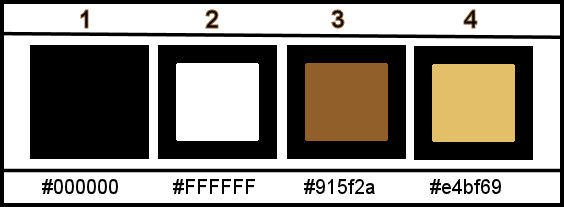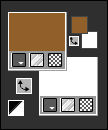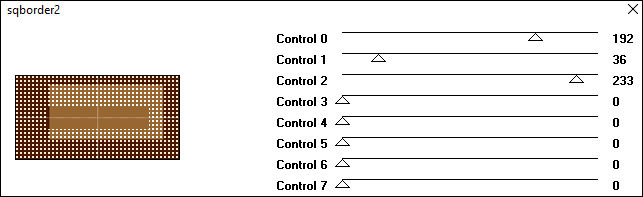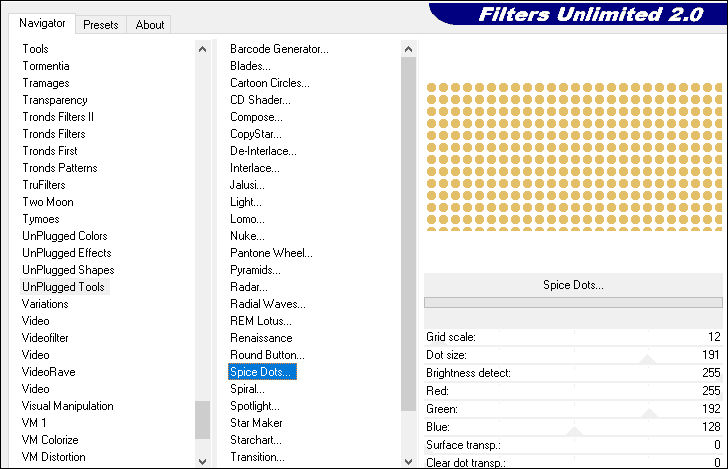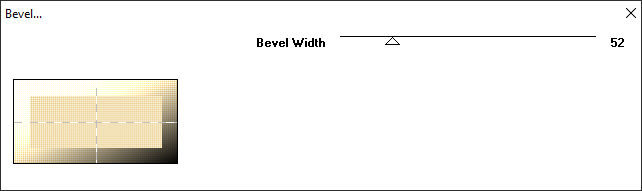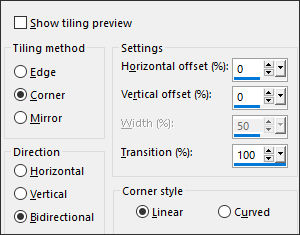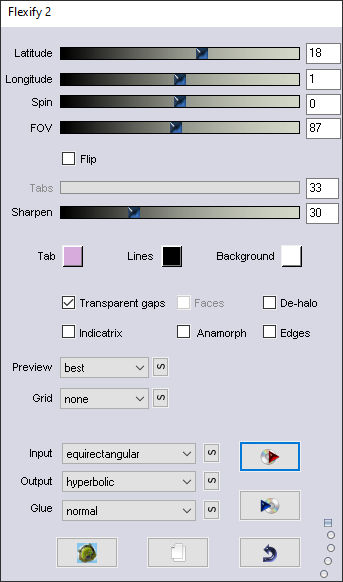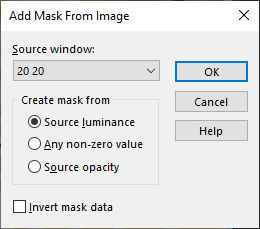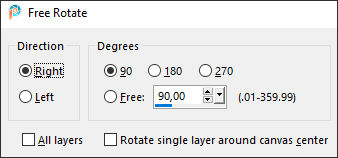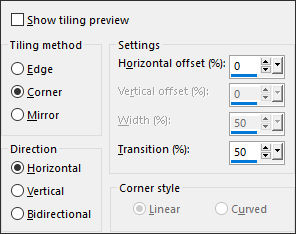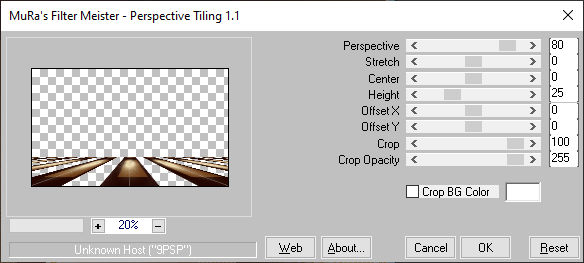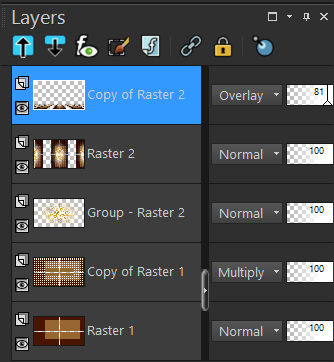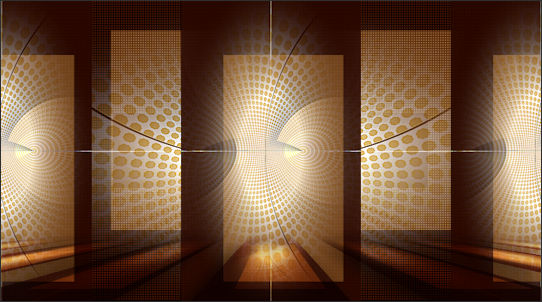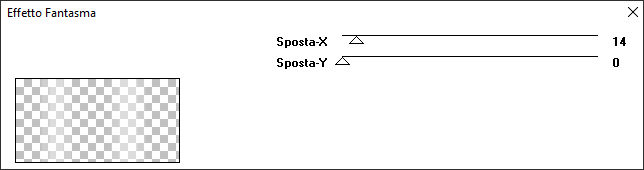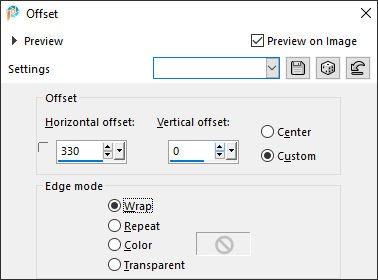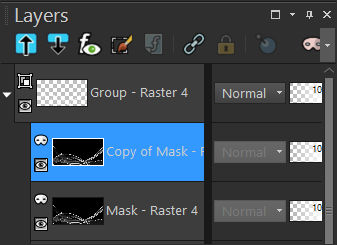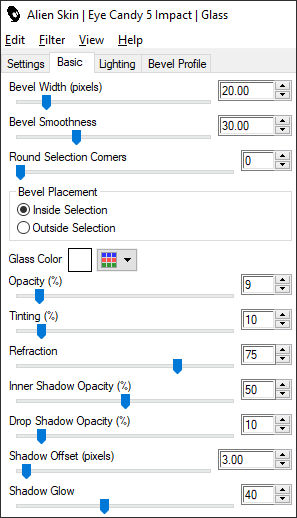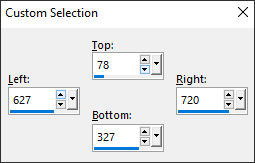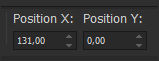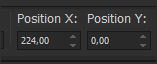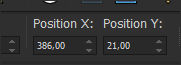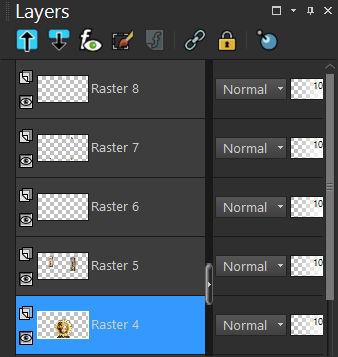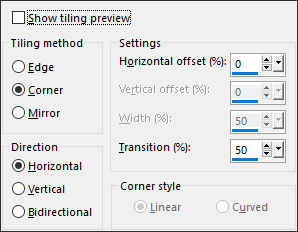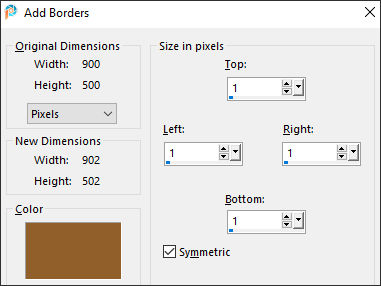daisy
Tutorial de ©Noisette - Original Aqui
Traduzido no Corel PaintShop Pro 2022 ULTIMATE, mas pode ser realizado nas versões anteriores!
Materiais Necessários:
Tube de Reneegraphisme , seu site: AQUI.
***
É proibido modificá-los, alterar o nome e remover a marca d'água.
É proibido compartilhá-los em grupo ou oferecê-los na rede (site, blog ...).
Seu uso em tutoriais está sujeito a autorizações.
***
Plugins Utilizados:MuRa's Meister, Perspective Tiling *
Mock, Windo, Bevel
[AFS IMPORT], sqborder2
UnPlugged Tools, Spice dots
Flaming Pear, Flexify 2
It@lian Editors Effect, Effetto Fantasma
Alien Skin Eye Candy 5, Glass
Preparação
Copie as 2 seleções para a pasta de seleções do PSP.Abra as 4 imagens no PSP quando solicitado.
Abra o tube no PSP duplique e feche o original... trabalhe com a cópia.
Abra as Máscaras noPSP e minimize-as .
Coloque o preset, Flexify2, na pasta de sua escolha
Preset Filtre personnalisé ( Preset_UserDefinedFilter_Emboss3.PspScript),
Coloque na pasta de presets do PSP
preset, Alien Skin Eye Candy 5 :
Glass (Dê dois cliques para instalá-lo automaticamente na pasta de configurações do plugin.
Se quiser usar suas próprias cores, fique à vontade para alterar o modo e a opacidade das camadas.
01- Primeiro Plano cor Nº3 #915f2a , Plano de Fundo cor Nº2 #FFFFFF
02- Abra uma nova imagem transparente de 900 X 500 Pixels.
03- Baldinho de Pintura / Preencha cm a cor do Primeiro Plano (#915f2a )
04- Effects / Plugins / Mock / Windo
05- Layers / Duplicate06- Effects / Plugins / [AFS IMPORT ] / sqborder2
07- Blend Mode / Multiply - Opacidade 100 %08- Layers / New Raster Layer ...Raster 2
09- Baldinho de Pintura , Preencha com a cor Nº4 #e4bf69
10- Effects / Plugins / Filters Unlimited 2.0 / UnPlugged Tools / Spice Dots / Default
11- Effects / Plugins / Mock / Bevel
12- Effects / Image Effects / Seamless Tiling
13- Effects / Plugins / Flaming Pear / Flexify 2
Clique na Seta vermelha e selecione o preset Daisy.q2q (dentro da pasta do material )
14- Abra a Mask 20 20.jpg no PSP e minimize15- Layers / New Mask Layer / From Image> Mask 2020
16- Layers / Duplicate17- Layers / Merge / Merge Group
18- Effects / Edge Effects / Enhance
19- Edit / Copy Special / Copy Merged
20- Cole como nova layer
21- Image / Resize / 60% (Resize All Layers Desmarcado)
22- Image / Free Rotate
23- Effects / Image Effects / Seamless Tiling
24- Layers / Duplicate
25- Effects / Plugins / MuRa's Meister / Persective Tiling
26- Selections / Load/save selection / Load selection from disk: daisy-selnoisette01
27- Edit / Cut ou Delete no teclado28- Selections / Select None
29- Blend Mode / Overlay - Opacidade 81%
30- Effects / 3D Effects / Drop Shadw: 4/-11/50/40, Cor #000000
31- Layers / New Raster Layer...Raster 3
32- Selections / Load/save selection / Load selection from disk: daisy-selnoisette02
33- Opacidade do Baldinho de Pintura: 45 %
34- Baldinho de Pintura / Preencha a seleção com a cor do Plano de Fundo #FFFFFF
35- Selections / Select None
36- Effects / Plugins / Italian Editors Effect / Effetto Fantasma
37- Effects / Edge Effects / Enhance
38- Layers / Duplicate
39- Effects / Image Effects / Offset
40- Effects / Reflection Effects / Rotating Mirror
41- Effects / User Defined Filters / Emboss 3
42- Ative a Layer Raster 343- Layers / Arrange / Move Down
44- Ative a Layer do Topo
45- Abra a Mask: Narah_mask_0348.jpg / Minimize
46- Layers / New Raster Layer ... Raster 4
47- Baldinho de Pintura Opacidade 100 %
48- Baldinho de Pintura / Preencha a seleção com a cor do Plano de Fundo #FFFFFF
49- Layers / New Mask Layer / From Image:
50- Layers / Duplicate
51- Layers / Merge / Merge Group
52- Ative a imagem: Renee-Tubes-Decembre4-9.pspimage / Copie
53- Retorne ao seu trabalho e cole como nova layer ... Raster 4
54- Image / Resize / 50% (Resize All Layers ...Desmarcado)
55- Objects / Align / Bottom
56- Effects / 3D Effects / Drop Shadow: -10/9/50/40, Cor #000000
57- Edit / Copy Special / Copy Merged
58- Layers / New Raster Layer ... Raster 5
59- Selection Tool (S) - Custom Selection:
60- Cole na seleção
61- Effects / Plugins / Alien Skin Eye Candy 5 / Impact/ Glass ... Preset daisy-glass-noisette
62- Selections / Select None63- Selections Tool (S) / Rectangle / Custom Selection:
64- Cole na seleção (Ainda na memória)
65- Effects / Plugins / Alien Skin Eye Candy 5 / Impact / Preset daisy-glass-noisette
66- Selections / Select None
67- Aplique a sombra: -10/9/50/40, Cor #000000
68- Ative a imagem: daisy-deco1.png / Copie
69- Retorne ao seu trabalho / Cole como nova layer ... Raster 6
70- Pick Tool (K) : Position X (131,00 ) Position Y (0,00) (Tecla M para sair da Pick)
71- Ative a imagem: daisy-deco2.png / Copie72- Retorne ao seu trabalho / Cole como nova layer ... Raster 7
73- Pick Tool (K) : Position X (224,00 ) Position Y (0,00) (Tecla M para sair da Pick)
74- Abra a imagem: daisy-texte.png / Copie
75- Retorne ao seu trabalho / Cole como nova Layer ... Raster 8
76- Pick Tool (K) : Position X (386,00 ) Position Y (21,00) (Tecla M para sair da Pick)
77- Ative a Layer Raster 4
78- Layers / Duplicate79- Effects / Image Effects / Seamless Tiling
80- Blend Mode / Normal - Opacidade / 34%
81- Image / Add Borders :
82- Selections / Select All
83- Image / Add Borders / Symmetric Marcado / 35 pixels Cor #FFFFFF
84- Effects / 3D Effects / Drop Shadow: 10/-10/50/40, Cor #000000
85- Effects / 3D Effects / Drop Shadow: -10/10/50/40, Cor #000000
86- Selections / Select None
87- Image / Add Borders / Symmetric Marcado / 1 pixel, Cor #915f2a
88- Image / Add Borders / Symmetric Marcado / 1 pixel, Cor #FFFFFF
89- Image / Add Borders / Symmetric Marcado / 1 pixel, Cor #915f2a
90- Image / Add Borders / Symmetric Marcado / 1 pixel, Cor #FFFFFF
91- Image / Add Borders / Symmetric Marcado / 1 pixel, Cor #915f2a
92- Image / Add Borders / Symmetric Marcado / 40 pixels, Cor #FFFFFF
93- Ative a imagem: daisy-deco3.png / Copie
94- Retorne ao seu trabalho / Cole como nova layer ...Raster 1
95- Image / Add Borders / Symmetric Marcado / 1 pixel, Cor #915f2a
96- Assine seu trabalho
97- Salve como JPG e Redimensione se desejar.
Versão com tube Próprio:
VOLTAR
©Tutorial Traduzido por Estela Fonseca 17/05/2024.
Obrigada Noisette por me permitir traduzir seus trabalhos.